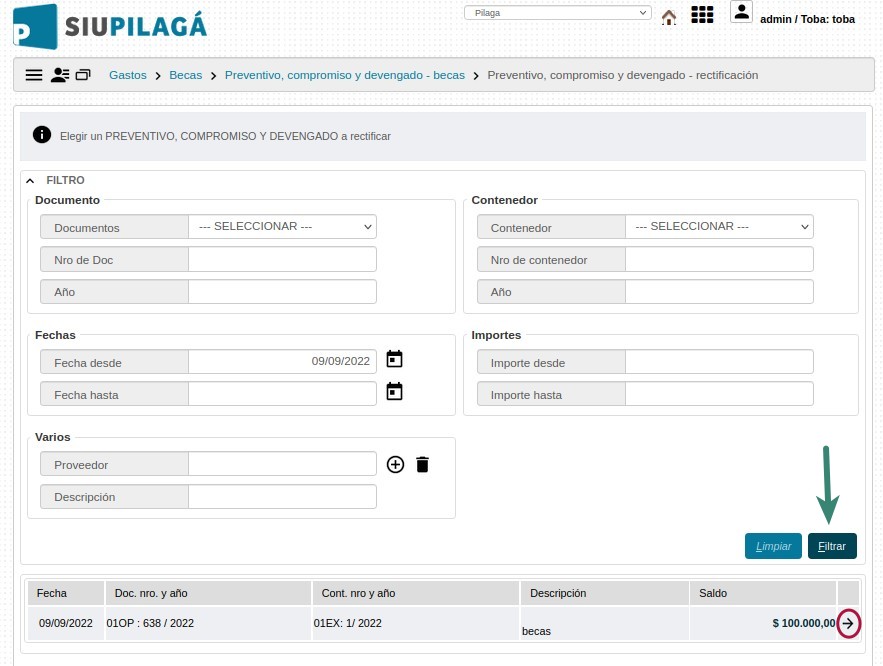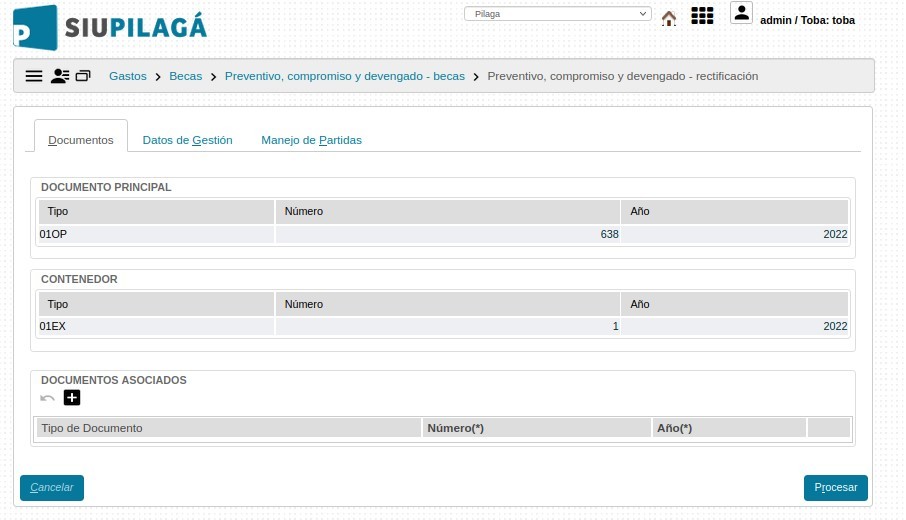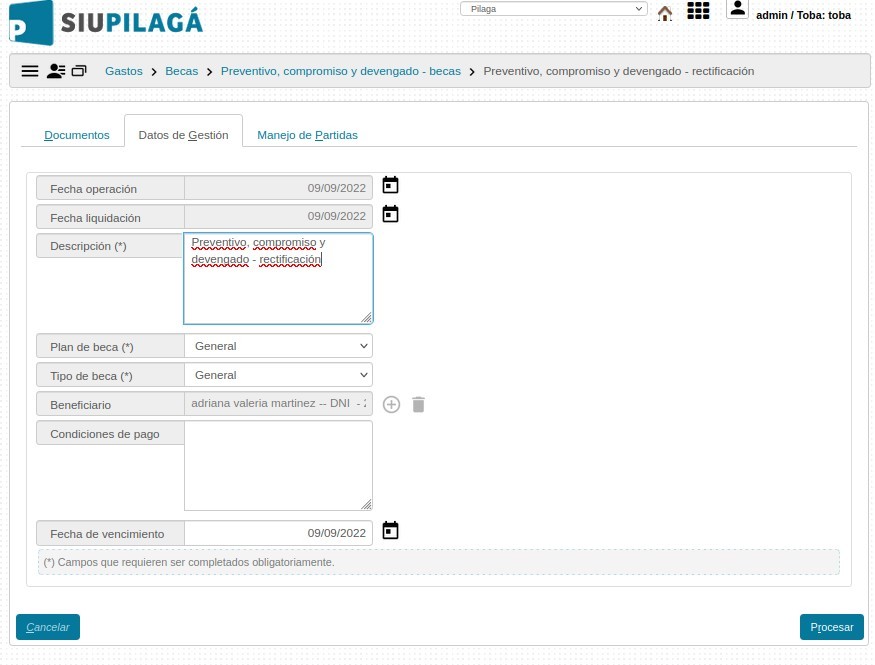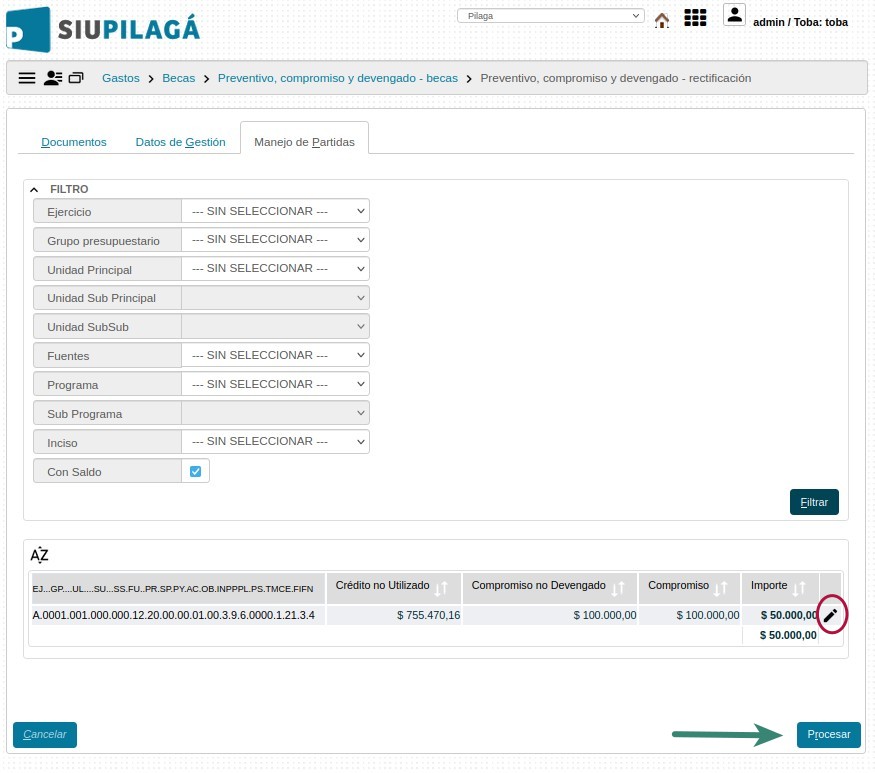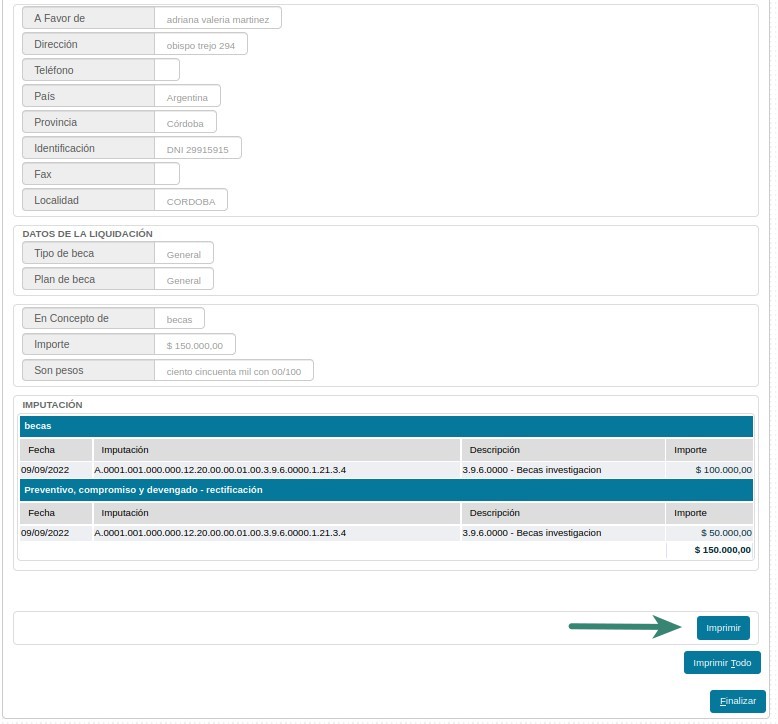Diferencia entre revisiones de «SIU-Pilaga/version3.11.0/documentacion de las operaciones/gastos/becas/Preventivo compromiso devengado becas/Rectificacion»
| Línea 17: | Línea 17: | ||
<br /> | <br /> | ||
<br /> | <br /> | ||
| − | *'''Documento Principal:''' Documento Principal que respalda | + | *'''Documento Principal:''' Documento Principal que respalda la operacion. |
| − | *'''Contenedor:''' Contenedor Principal del Documento Principal que respalda | + | *'''Contenedor:''' Contenedor Principal del Documento Principal que respalda la operacion. |
<br /> | <br /> | ||
<br /> | <br /> | ||
| Línea 24: | Línea 24: | ||
<br /> | <br /> | ||
<br /> | <br /> | ||
| − | [[Archivo:PIL | + | |
| + | [[Archivo:PIL BPCD1.jpg|centro]] | ||
<br /> | <br /> | ||
<br /> | <br /> | ||
| Línea 30: | Línea 31: | ||
<br /> | <br /> | ||
<br /> | <br /> | ||
| − | [[Archivo:PIL | + | |
| + | [[Archivo:PIL BPCD2.jpg|centro]] | ||
<br /> | <br /> | ||
<br /> | <br /> | ||
| Línea 36: | Línea 38: | ||
<br /> | <br /> | ||
<br /> | <br /> | ||
| − | [[Archivo:PIL | + | [[Archivo:PIL BPCD3.jpg|centro]] |
<br /> | <br /> | ||
<br /> | <br /> | ||
| Línea 42: | Línea 44: | ||
<br /> | <br /> | ||
<br /> | <br /> | ||
| − | [[Archivo:PIL | + | [[Archivo:PIL BPCD4.jpg|centro]] |
<br /> | <br /> | ||
<br /> | <br /> | ||
| − | [[Archivo:PIL | + | [[Archivo:PIL BPCD5.jpg|centro]] |
<br /> | <br /> | ||
<br /> | <br /> | ||
Revisión del 11:31 12 sep 2022
Preventivo, Compromiso y Devengado - Becas - Rectificacion
A través de esta operación podremos rectificar un trámite de Beca que paso simultáneamente por las tres etapas presupuestarias y quedará disponible para su autorización y pago.
Ubicación: Gastos/Becas/Preventivo, Compromiso y Devengado - Becas/Preventivo, compromiso y devengado - rectificación
Empezaremos usando los filtros para encontrar el preventivo, compromiso y devengado para Becas que deseamos rectificar.
Documentos: Aquí visualizaremos los datos ingresados en el alta sobre los documentos que respaldan a la operación.
- Documento Principal: Documento Principal que respalda la operacion.
- Contenedor: Contenedor Principal del Documento Principal que respalda la operacion.
También tendremos la opción de agregar Documentos Asociados presionando el botón ![]()
Datos de Gestión: En esta solapa podremos modificar lo ingresado en el alta respecto a la fecha del movimiento, y una explicación breve del mismo.
Manejo de Partidas: En esta pestaña veremos las Partidas Presupuestarias seleccionadas en el alta, permitiendo modificar el monto asignado. Una vez hecho esto presionaremos el botón ![]()
Con esto habremos completado la operación, la cual continuará en la etapa de Devengado - Becas. Podremos imprimir una constancia del movimiento realizado.